_前回の記事で、MFF形式の家計簿データをMoneyProにインポートできる形式のCSVファイルに変換するところまで解説しました。今回は、MoneyPro側でのインポート操作についてお話しします。
_【追記】:その後のバージョンアップでMoneyProの振る舞いが少々変わりました。2020/10/11「MoneyProアプリのV2.5.4バージョンアップでも不具合は解消せず」で解説しております。
_【2023/07/09追記】:MoneyPro V2.8.35(と思われる)では重要なバグフィックスが行われています。詳細は 2023/07/09 MoneyProの知られざる大バグフィックスに対応したMFFマクロV2.43登場 を参照してください。
4.MoneyProへのインポート手順
_MoneyProのデータインポート機能は多機能故に手順は多いです。まず、残高表示画面↓において右上のインポートボタンを叩くと、「どの口座にデータを取り込むか」を選択するメニューが出現します。しかし、実はこのメニューにはCSVファイルの取り込みにおいては大した意味は無く、どの口座を選んでもデータ取り込みができます。

_インポートするCSVファイル(前回の手順でMFFマクロが出力したもの)をダイアログ内で指定します↓。
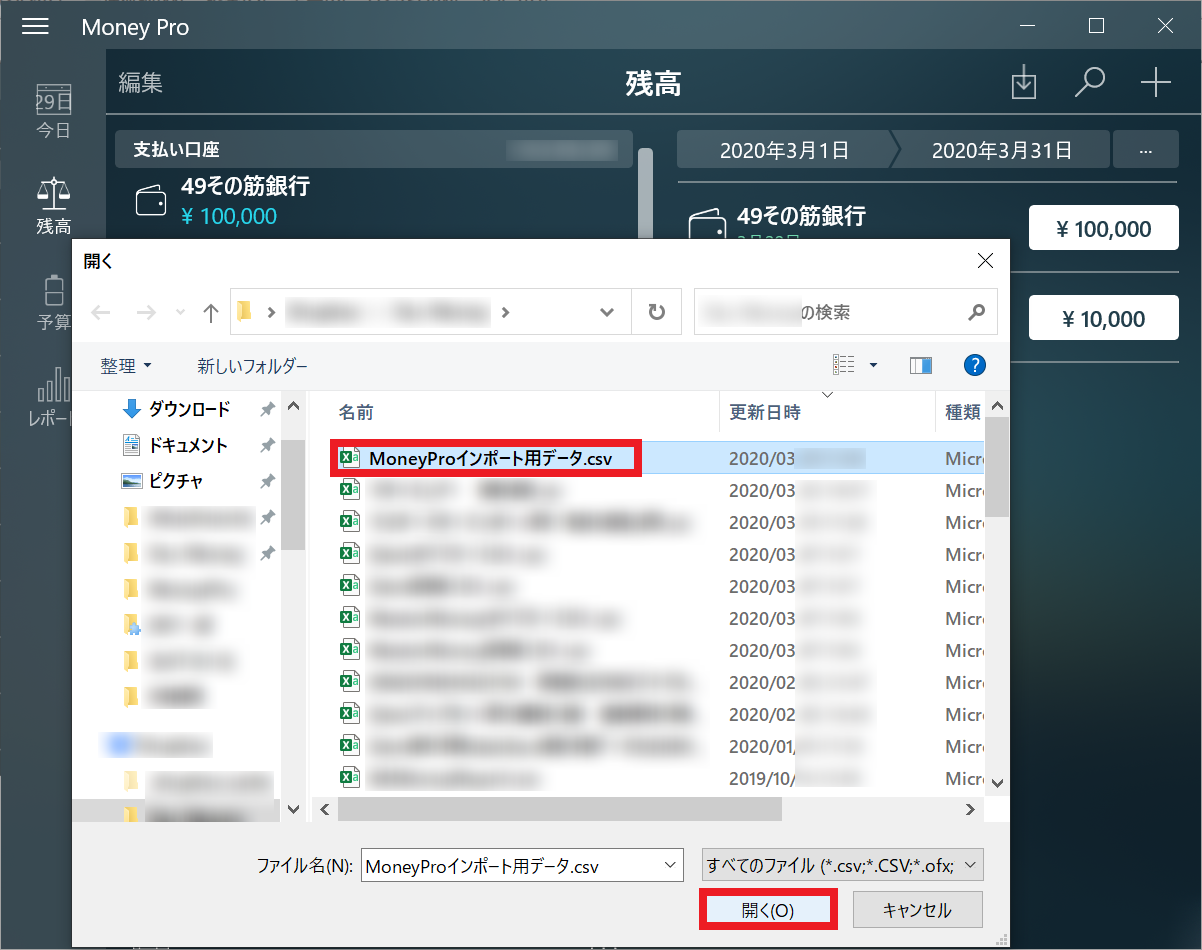
_ここからがちょっと面倒。読み込んだCSVファイル内のデータについて、列ごとに解釈を指定します。なお、MFFマクロから出力したCSVファイルは、MoneyProが自動判定できるように作ってあるので、ダイアログの右上にある【次へ】ボタンをぽんぽんと叩いていけばOKです。
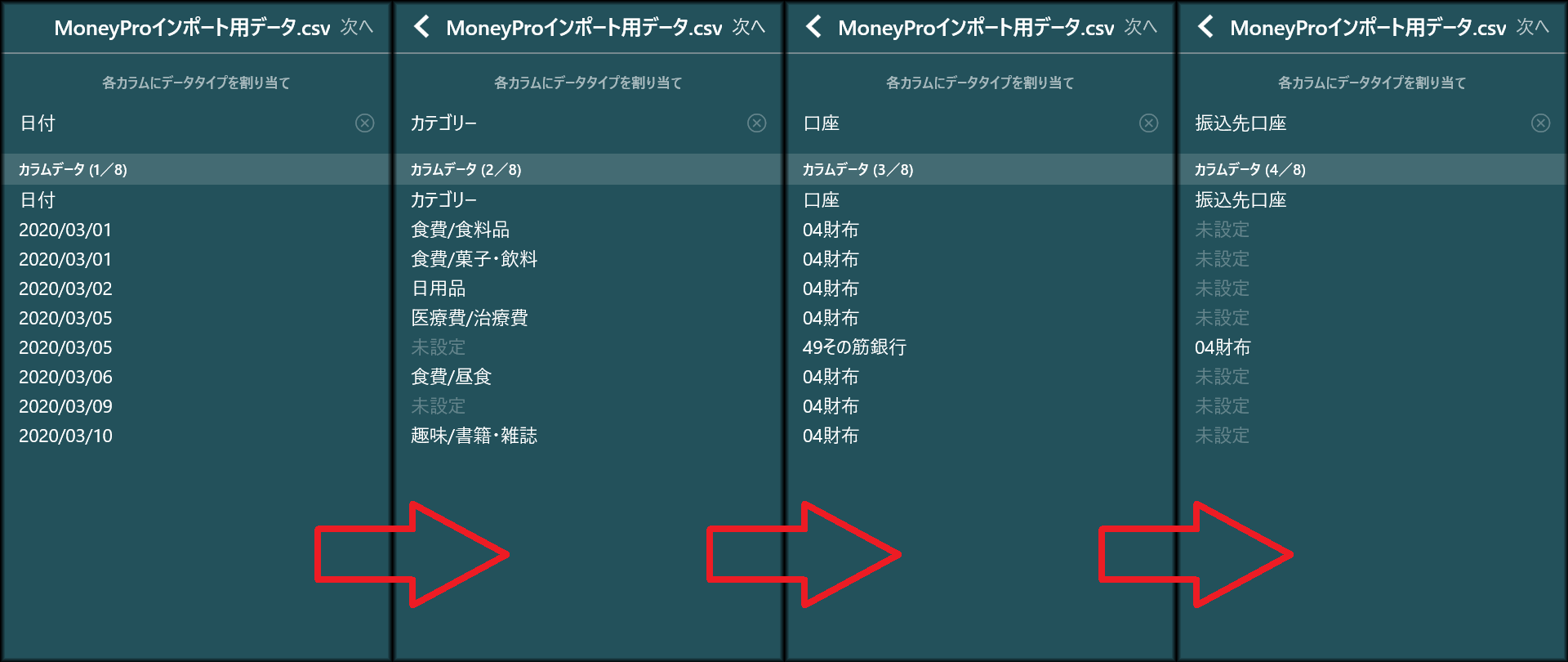
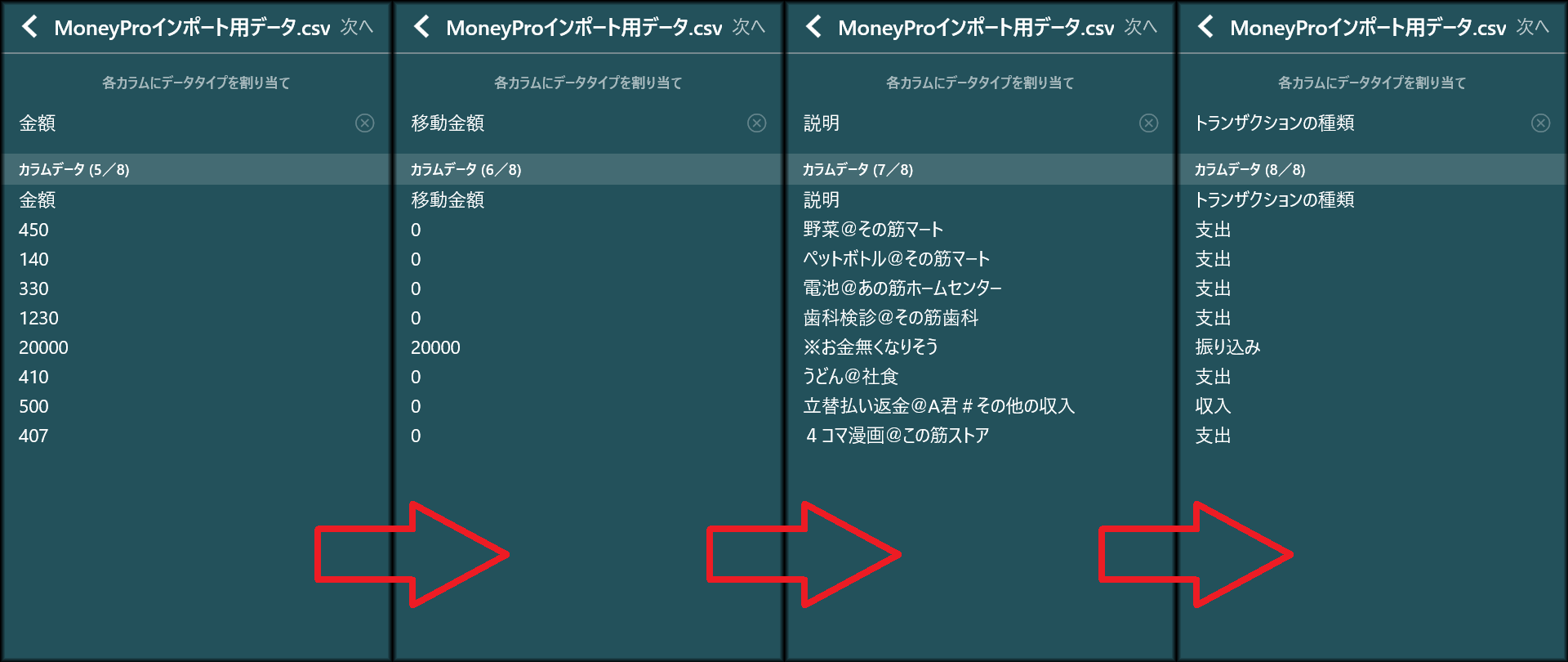
_データの解釈の指定が終わると、次はカテゴリーや口座名を変換するルールを指定します↓。これも、MoneyProに登録済のものがCSVファイル内に正しく入っていれば特に悩む必要はありません。

_ここまでの作業が順調に完了すれば、(MoneyPro内のデータ量やインポートするデータの量にもよりますが)少し待たされてから↓のダイアログに移行します。もしインポートがうまくいかない場合は、ダイアログの中央でぐるぐるカーソルがいつまでも回り続けることになりますので、ダイアログの外を適当に叩いて脱出してください。
_↓のダイアログが出現したら、データを縦覧して、収入取引について未指定のカテゴリーを手動操作で指定します(前述のように、現状のMoneyProでは収入取引にカテゴリーを指定したCSVファイルをインポートできないためです)。なお、MoneyProは説明欄に同じ文字列が入っている取引データ(トランザクション)はまとめてカテゴリーを指定するようになっています。ちなみに、この作業の途中で不用意にダイアログの外を叩いてしまった場合は、これまでの苦労は全てパーになりますのでくれぐれもご注意ありたく。
_カテゴリーの指定が終わったら(全てやり切る必要はありません。後でもできます)、ダイアログ上部の【インポート】ボタンを叩くと、再度待たされて…
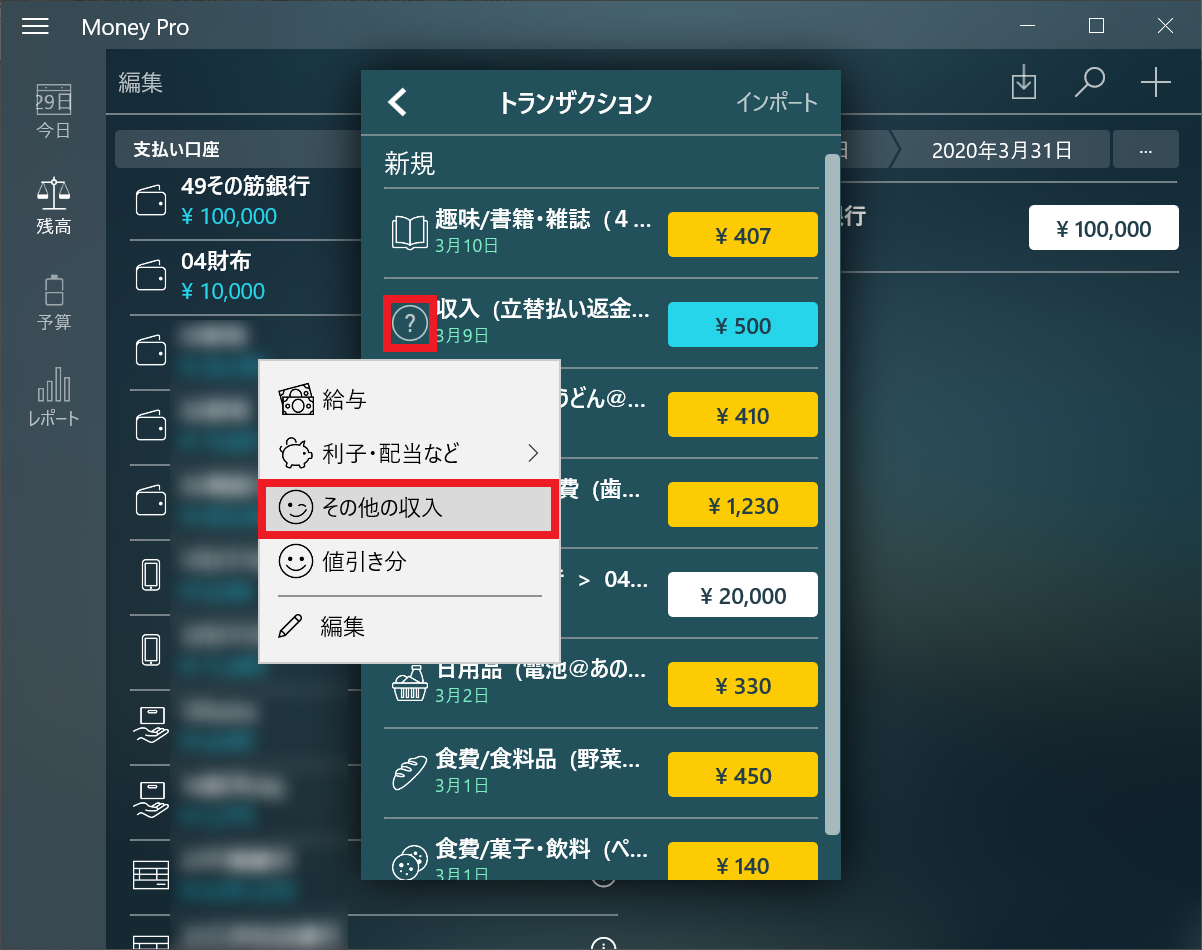
_…このようにエラーが表示されます↓。こうなる原因は不明ですが、実はデータは取り込まれています。【OK】ボタンを叩き、さらにダイアログ外を適当に叩いてインポート機能から抜けましょう。
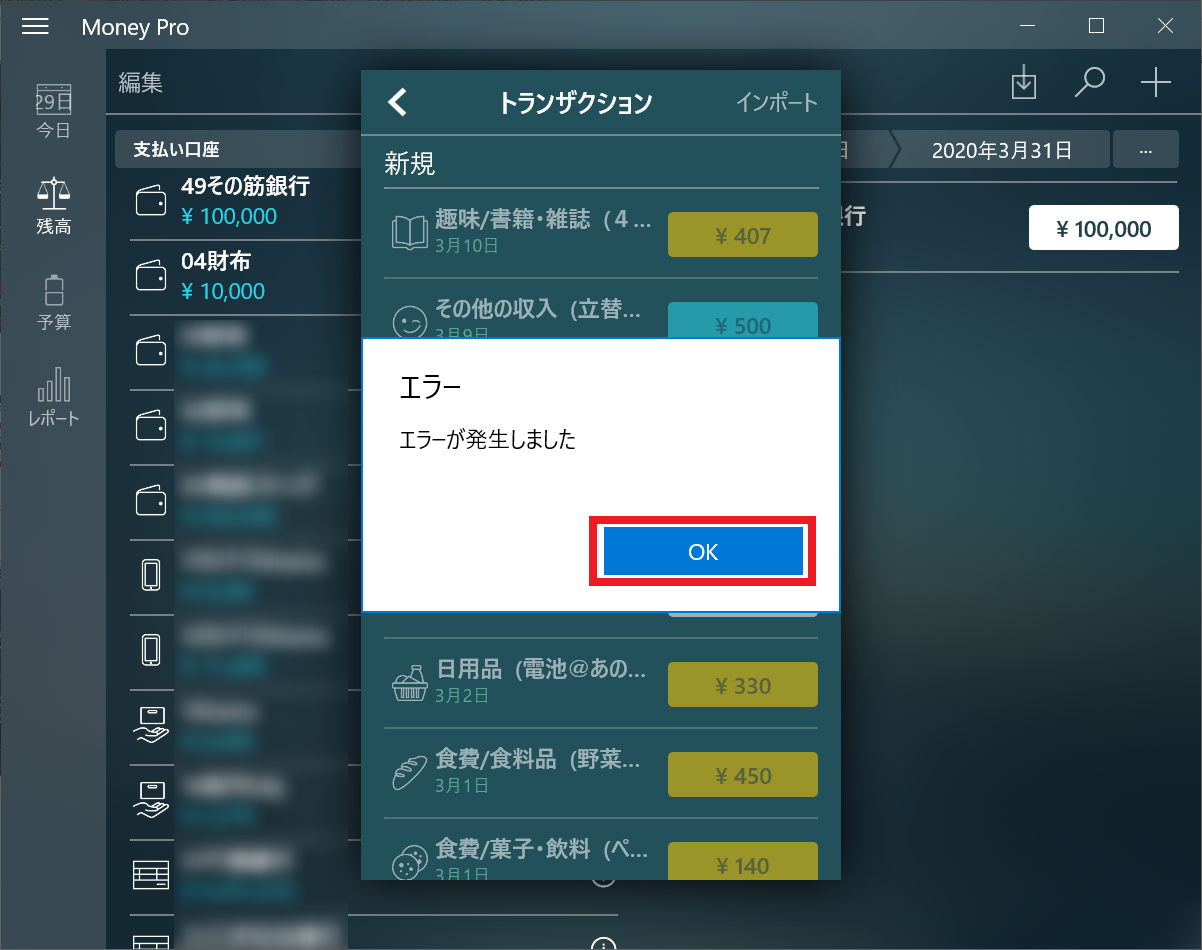
_残高画面で「04財布」のトランザクションを表示させると↓のようになります(もしトランザクションが表示されなかったら、取り込んだデータの日付を確認して、その日付を含んだ期間のデータが表示されるように設定を変えて下さい)。
_この画面では、少々問題が発生しています。「04財布」は、このデータを取り込んだことで残高が27,533円になったはずなのに、画面左側では04財布の残高は取り込む前の10,000円から変わっていません。これもMoneyProの困ったバグ(に極めて近い仕様)なのです…。
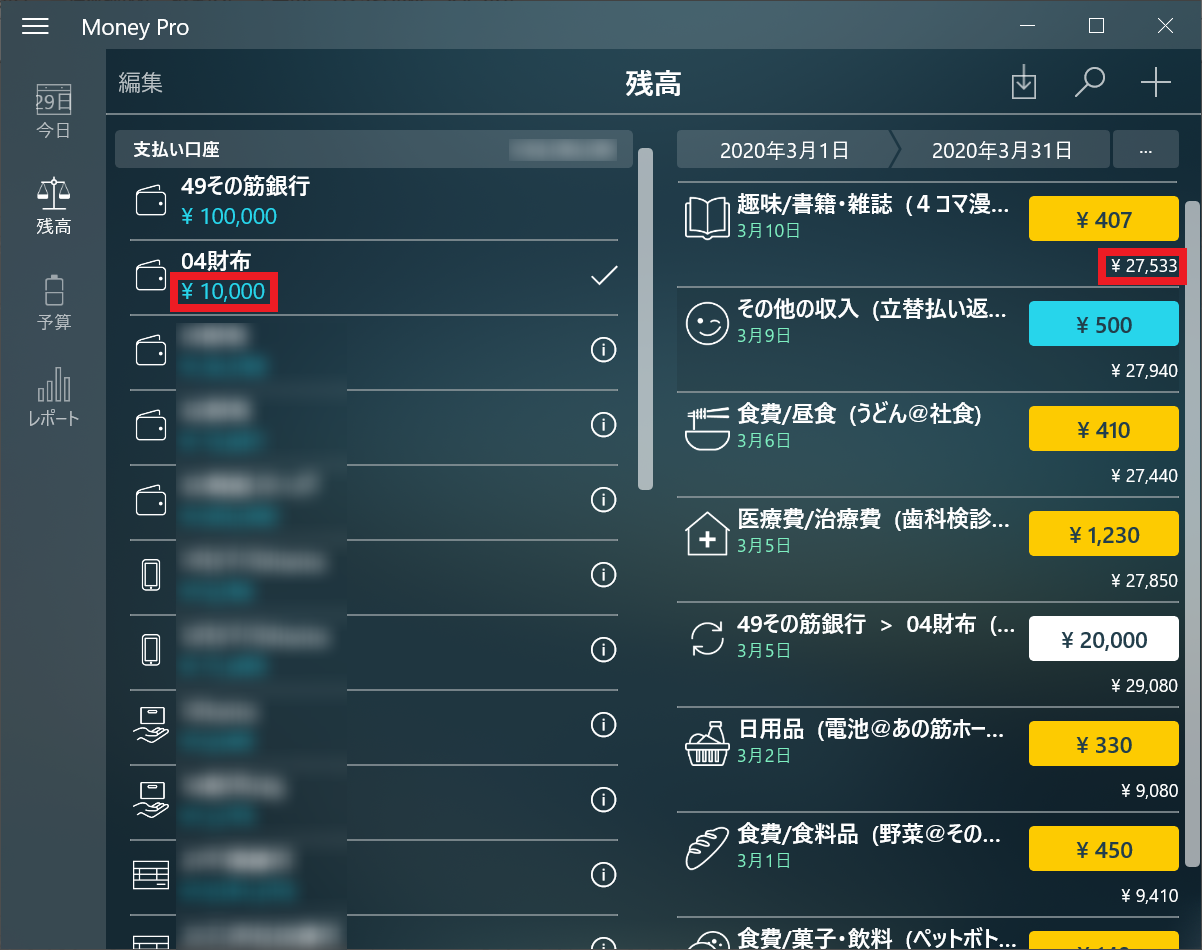
_先ほど取り込んだデータの中で「04財布」に20,000円の資金を供給した「49その筋銀行」も、残高の認識が狂ったままです↓。
_ちなみに…↓の画面で3月4日に入っている開始残高100,000円というデータは、もともと「49その筋銀行」という口座を3月29日に設定した際にこの日付で残高100,000円と入力したものです。その後、3月5日にこの口座から「04財布」へ20,000円振り替えたというデータがインポートされたことで、さらにその前の日付である3月4日に移動されたわけです。
_この「開始残高」というデータは、ユーザーが日付を動かすことはできても、金額を変更することはできません。口座を新規に追加する場合は開始残高を0円としておき、その後の日付で「謎の収入があった」という形で残高を設定する、という運用をした方が良さそうです。
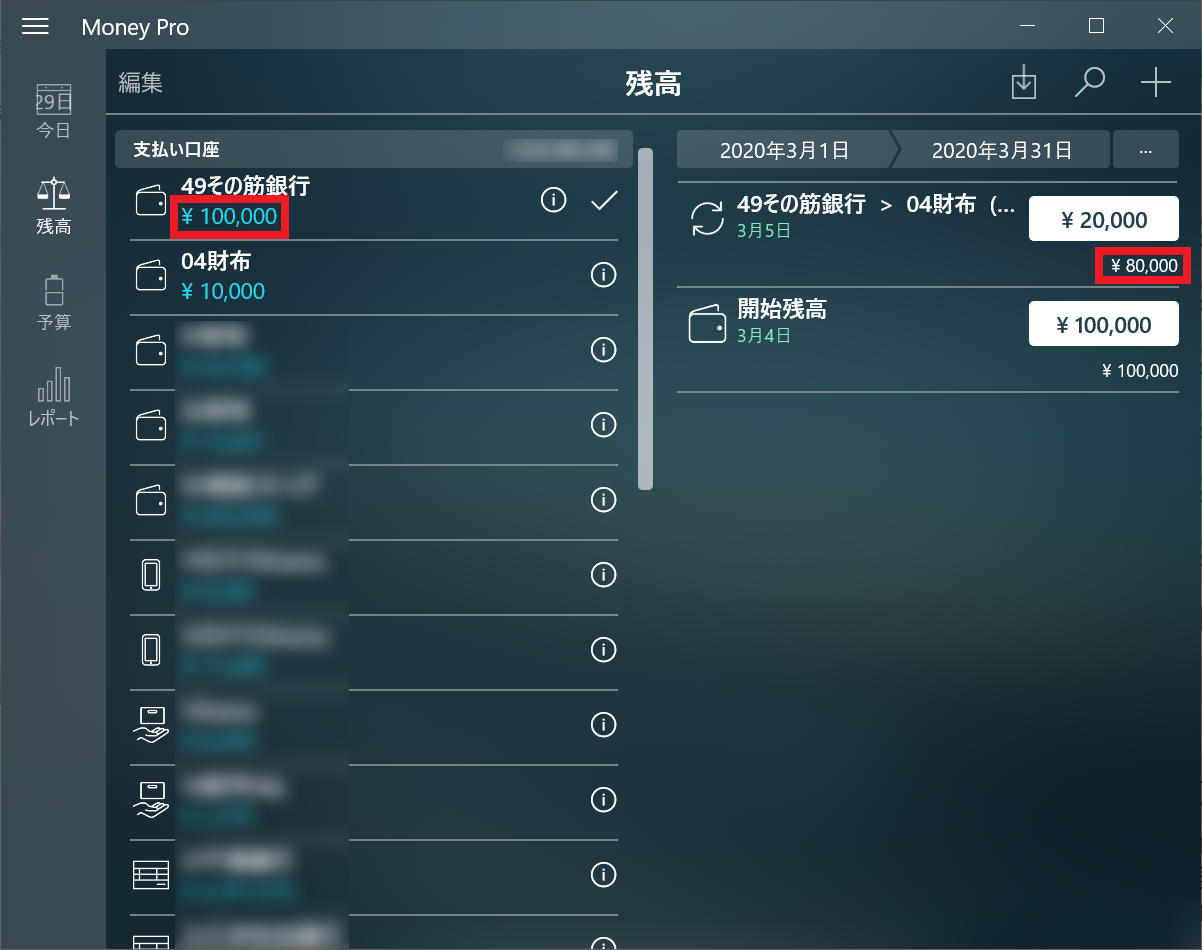
_↑のような状態になった場合は、一旦MoneyProアプリを終了して再起動してください。残高認識が正しくなるはずです↓。
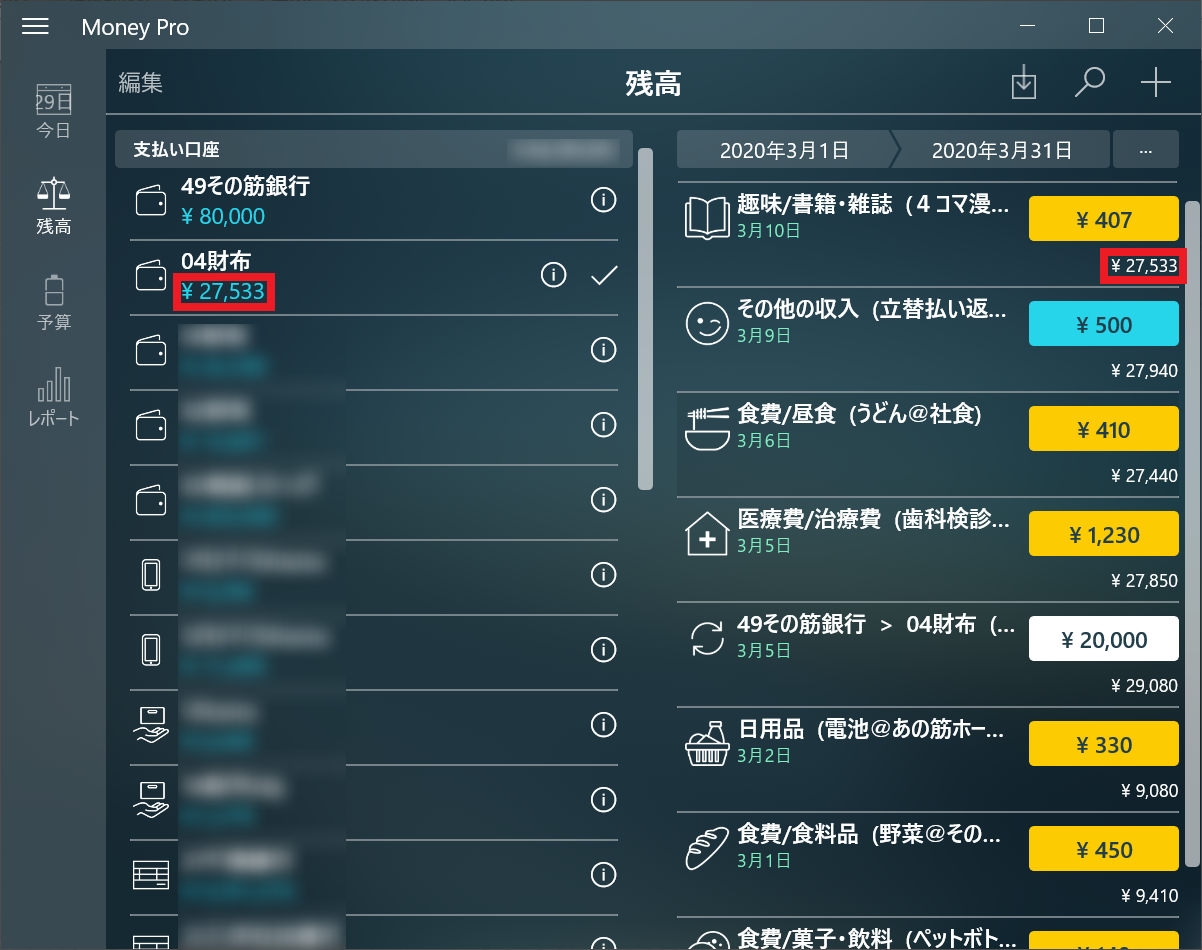
5.MFFマクロから出力した以外のCSVファイルのインポートについて
_MoneyProのインポート機能は、CSVファイルのエンコードがUTF-8であり、先頭行がデータ項目のタイトル行となっていれば、各列のデータ項目の意味するところをユーザーが指定することでデータを柔軟に取り込むことができます。↓は、日付が入っている列をどのように解釈すべきかを指定しているところですが、選択肢には金額関係の項目が入っていません。
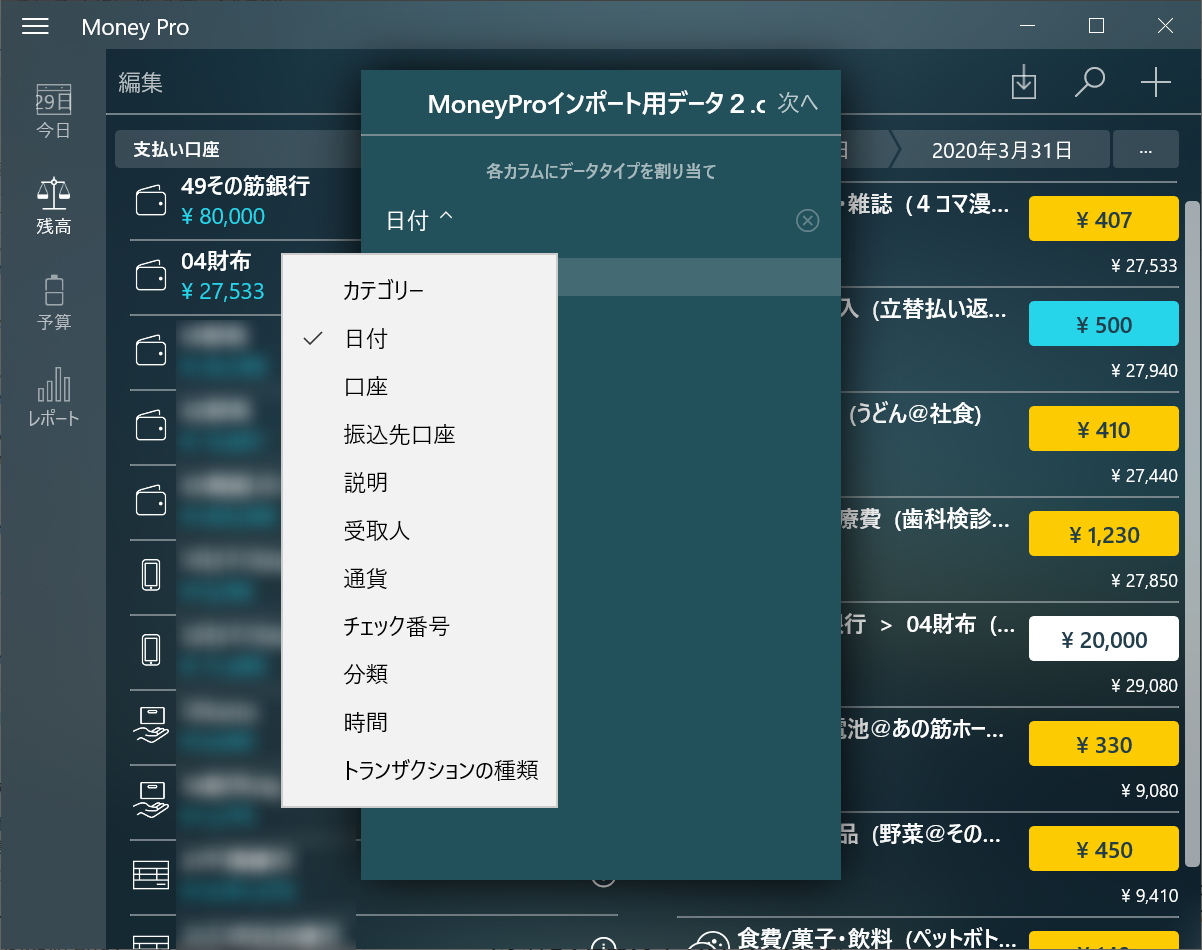
_↓一方、こちらは口座が入っている列の解釈を指定する場面ですが、選択肢には日付が入っていません。これは「さすがにこのデータは日付とは解釈しないだろ」とMoneyProが判断して、選択肢から抜いている(らしい)のです。なかなか凝ったことをしています。なお、取り込むのが不適切なデータ列は無視させることもできます。
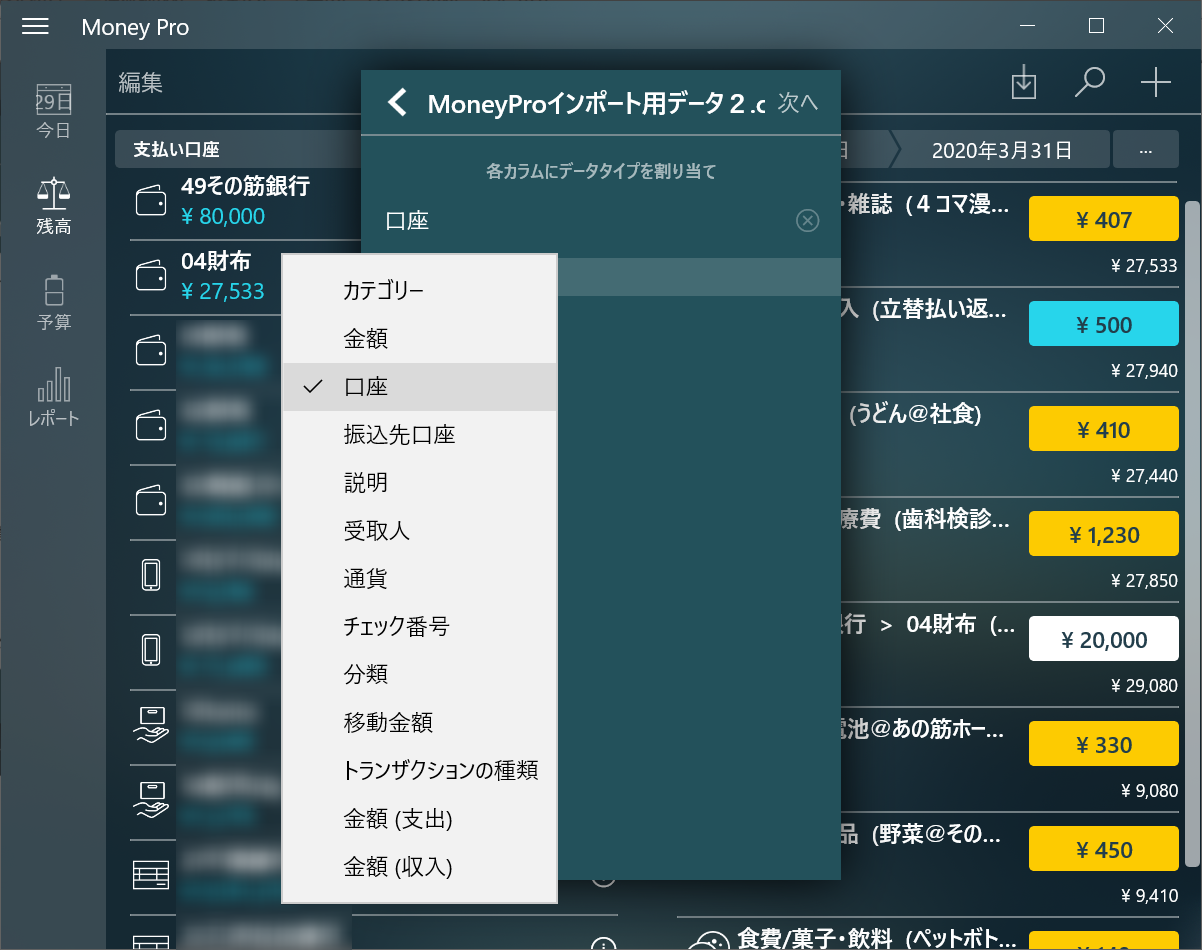
_また、前述したように、データ列の意味を指定した後は、カテゴリーと口座名については、CSVファイル内の文字列とMoneyPro側のカテゴリー(または口座名)をどのように変換するかを指定することもできます。ただし、学習機能的なものは無いのでインポートするごとに指定しなければなりません。楽ちんにデータをインポートするなら、MFFマクロのACF機能を併用して、MoneyProに登録してあるカテゴリーおよび口座名と一字一句違わずにCSVファイルのデータを作っておくべきでしょう。
_長大な記事になりましたが、これでMoneyProへのデータの取り込み手順は完了です。次はMoneyProからのデータのエクスポートについて解説します。


